Die WENN-Funktion, oft auch als WENN-DANN-SONST-Funktion bezeichnet, ist eine der leistungsstärksten und meistgenutzten Funktionen in Microsoft Excel. Sie ermöglicht es Ihnen, logische Abfragen in Ihren Tabellen zu erstellen, um basierend auf bestimmten Bedingungen unterschiedliche Ergebnisse zu erzielen. Wenn Sie also in Excel eine Entscheidung treffen lassen wollen – “Wenn X wahr ist, dann mache Y, sonst mache Z” – dann ist die WENN-Funktion Ihr Werkzeug der Wahl. Sie bildet die Grundlage für komplexe logische Operationen und ist unverzichtbar für die Datenanalyse und Automatisierung in zahlreichen Anwendungsbereichen.
Das Prinzip hinter Wenn Dann Sonst Excel mag auf den ersten Blick komplex erscheinen, ist aber im Kern sehr einfach: Sie stellen eine Bedingung auf. Ist diese Bedingung erfüllt, führt Excel eine bestimmte Aktion aus oder gibt einen spezifischen Wert zurück. Ist die Bedingung nicht erfüllt, wird eine alternative Aktion ausgeführt oder ein anderer Wert ausgegeben. Dieses grundlegende Konzept macht die WENN-Funktion zu einem Eckpfeiler für jeden, der Excel effizient nutzen möchte. Werfen wir einen Blick auf praktische Beispiele, um die Anwendung zu verdeutlichen.
Die Grundlagen der WENN-Funktion verstehen
Bevor Sie eine WENN-DANN-Bedingung in Excel formulieren können, müssen Sie eine logische Prüfung definieren. Dies bedeutet, dass Sie eine spezifische Bedingung festlegen, die entweder WAHR oder FALSCH sein kann. Je nachdem, ob die Antwort auf Ihre Frage WAHR oder FALSCH ist, führt dies zu einem von zwei möglichen Ergebnissen. Einfacher ausgedrückt: WENN eine bestimmte Bedingung erfüllt wird, DANN wird ein entsprechender Wert ausgegeben. WENN diese Bedingung hingegen NICHT erfüllt wird, DANN wird ein alternativer Wert ausgeworfen.
Die Syntax der WENN-Funktion lautet: =WENN(logische_Prüfung; Wert_wenn_wahr; Wert_wenn_falsch).
logische_Prüfung: Dies ist die Bedingung, die Sie überprüfen möchten. Sie muss ein Ergebnis liefern, das WAHR oder FALSCH ist.Wert_wenn_wahr: Dies ist der Wert oder die Aktion, die ausgeführt wird, wenn die logische Prüfung WAHR ist.Wert_wenn_falsch: Dies ist der Wert oder die Aktion, die ausgeführt wird, wenn die logische Prüfung FALSCH ist.
Ein tiefgehendes Verständnis dieser Struktur ist entscheidend, um die vielfältigen Möglichkeiten der WENN-Funktion in Excel voll auszuschöpfen. Manchmal sind auch spezifische Tools wie kmspico excel relevant, um Ihre Excel-Umgebung optimal zu nutzen, aber die WENN-Funktion ist eine Kernkompetenz.
Beispiel 1: Das Ampel-Szenario mit der WENN-Funktion
Betrachten wir ein klassisches Beispiel: eine Ampelsteuerung. Ihre WENN-DANN-Bedingung könnte lauten:
„WENN die Ampel auf Rot steht, DANN möchte ich stoppen. WENN die Ampel auf Grün springt, DANN möchte ich losfahren.“
Hier sind die Schritte, wie Sie diese WENN-DANN-Formel in einer Zelle (z.B. C3) erstellen:
- Schritt – Formulierung der Anfangsbedingung: „WENN die Ampel auf Rot steht, DANN möchte ich stoppen.“ Diese Bedingung (die Ampel ist rot) kann wahr oder falsch sein.
- Schritt – Formulierung der Alternativbedingung: Für den Fall, dass die Anfangsbedingung nicht erfüllt wird: „WENN die Ampel auf Grün springt, DANN möchte ich losfahren.“ (Beachten Sie: Dieses einfache Szenario funktioniert, weil es nur zwei Optionen gibt. Wie Sie mehrere Optionen handhaben, erfahren Sie später im Abschnitt über verschachtelte WENN-Funktionen.)
- Schritt – Bestimmung der Bezugszelle: Die Zelle, deren Inhalt abgefragt wird (z.B. B3 für die Ampelfarbe).
- Schritt – Erstellung der Formel:
=WENN(B3="Rot";"stoppen";"losfahren")
In Worten ausgedrückt: =WENN( in der Zelle B3 die Bedingung ="Rot" erfüllt ist; DANN werde ich "stoppen"; SONST werde ich "losfahren").
Zeichensetzung: Die Bedingung (“Rot”) und die beiden Alternativen (“stoppen” bzw. “losfahren”) werden unter Anführungszeichen gesetzt, da es sich um Text handelt. Zwischen der Bedingung (logische_Prüfung), der Option 1 (Wert_wenn_wahr) und der Alternativoption (Wert_wenn_falsch) wird jeweils ein Semikolon (Strichpunkt) eingefügt.
Wenn B3 in unserem Beispiel die Bedingung der Abfrage erfüllt (also “Rot” enthält), ist die logische Prüfung WAHR. Daher wird in Zelle C3 als Ergebnis der erste DANN-Wert „stoppen“ ausgegeben.
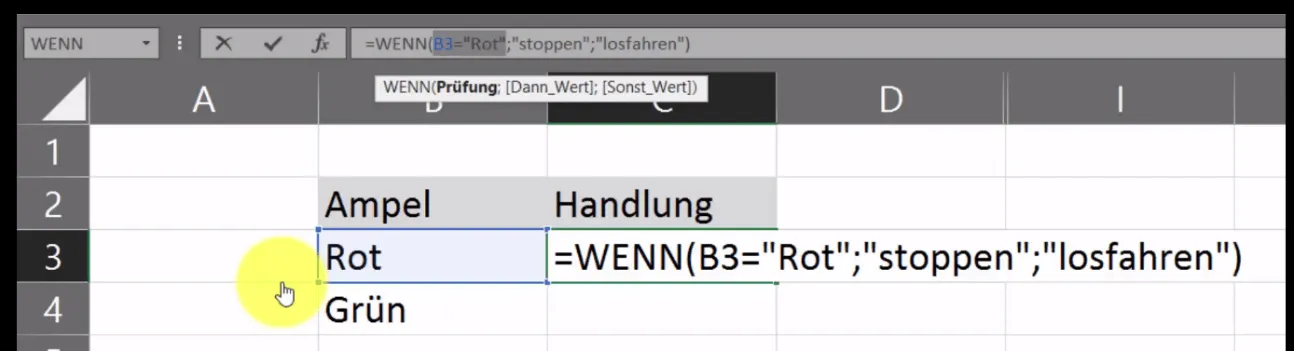 Screenshot: WENN-DANN-SONST Excel Formel für Ampel-Beispiel, zeigt das Ergebnis WAHR an.
Screenshot: WENN-DANN-SONST Excel Formel für Ampel-Beispiel, zeigt das Ergebnis WAHR an.
Dies können Sie auch überprüfen, indem Sie in der Zelle die Bedingung B3="Rot" markieren und anschließend F9 drücken. Excel zeigt dann das Ergebnis der logischen Prüfung direkt in der Formelleiste an (WAHR oder FALSCH).
Wenn Sie die Formel von C3 in die Zelle C4 kopieren, wird analog abgefragt, welcher Wert sich in Zelle B4 befindet.
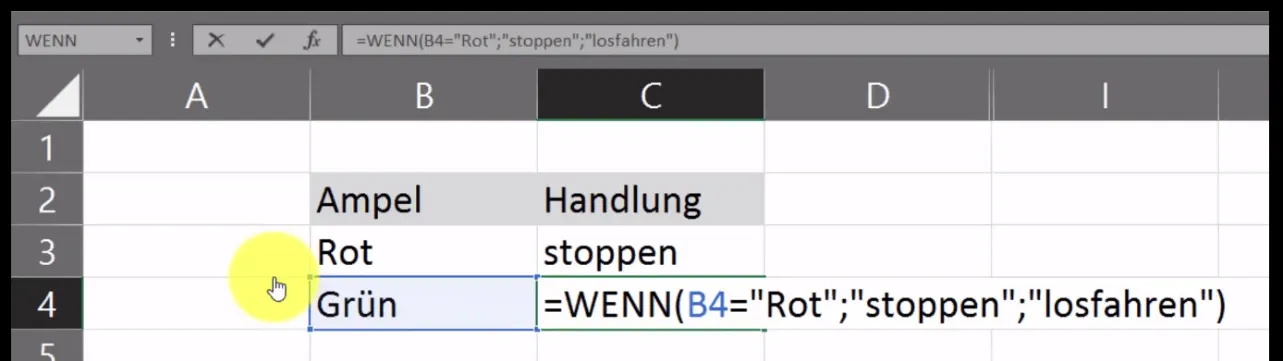 Excel Tabelle mit WENN-Funktion, die das Ergebnis der Bedingung B4="Rot" als FALSCH markiert.
Excel Tabelle mit WENN-Funktion, die das Ergebnis der Bedingung B4="Rot" als FALSCH markiert.
Entspricht der Wert in Zelle B4 NICHT der Bedingung „Rot“ (z.B. ist er „Grün“), wird die Anfangsbedingung nicht erfüllt und ist somit FALSCH. Auch das können Sie mit F9 nachprüfen.
Der Inhalt von B4 ist in diesem Fall „Grün“. Aus diesem Grund wird der erste DANN-Wert („stoppen“) übersprungen und der SONST-Wert – sprich der alternative DANN-Wert „losfahren“ – in Zelle C4 wiedergegeben.
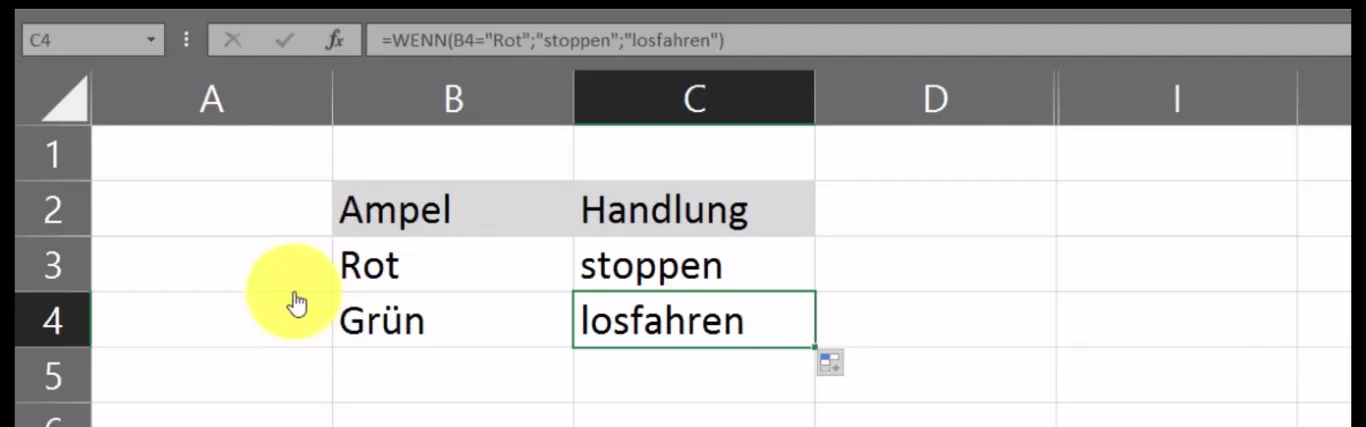 Ergebnis der WENN-DANN-SONST Excel Formel: "losfahren" bei grüner Ampel.
Ergebnis der WENN-DANN-SONST Excel Formel: "losfahren" bei grüner Ampel.
Beispiel 2: WENN DANN SONST Excel mit Zahlenwerten
Die WENN-Funktion ist nicht nur auf Text beschränkt. Sie lässt sich selbstverständlich auch mit Zahlenwerten durchführen, was in vielen Geschäftsanwendungen unerlässlich ist.
In diesem Beispiel lautet die WENN-DANN-Bedingung:
„WENN ein Mitarbeiter mehr als € 4.000,– Umsatz generiert, DANN erhält er einen Bonus. WENN ein Mitarbeiter € 4.000,– oder weniger Umsatz generiert, DANN erhält er keinen Bonus.“
Die dazugehörige Formel für Zelle G3 lautet also: =WENN(F3>4000;"Bonus";"kein Bonus").
Noch einmal die Formel =WENN(F3>4000;"Bonus";"kein Bonus") in Worten ausgedrückt:
=WENN( in der Zelle F3 die Bedingung >4000 erfüllt ist; DANN erhält der Mitarbeiter einen "Bonus"; SONST wird dem Mitarbeiter "kein Bonus") ausbezahlt.
Nachdem Sie die Formel in alle dazugehörigen Zellen eingefügt haben, erhalten Sie folgendes Ergebnis:
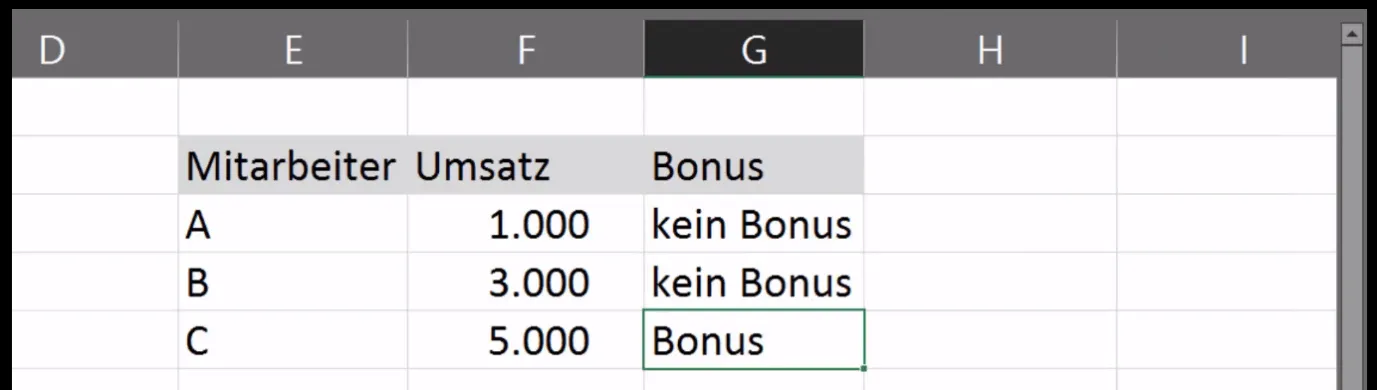 WENN-Funktion in Excel mit Zahlenwerten zur Berechnung von Boni basierend auf Umsatz.
WENN-Funktion in Excel mit Zahlenwerten zur Berechnung von Boni basierend auf Umsatz.
Mitarbeiter A und B haben einen Umsatz unter € 4.000,– erzielt, somit wird ihnen „kein Bonus“ ausbezahlt. Mitarbeiter C hat einen Umsatz von € 5.000,– erreicht und erhält einen „Bonus“.
Es müssen aber nicht immer für beide Optionen auch tatsächlich konkrete Werte ausgegeben werden. In vielen Listen und Tabellen lassen sich die Ergebnisse einer Abfrage beispielsweise durch leere Zellen optisch bei Weitem besser und schneller erfassen. Hierbei können Sie für den Fall, dass die Anfangsbedingung nicht erfüllt wurde, die entsprechende Zelle leer lassen, indem Sie in der Formel als SONST-Option ein oder zwei Leerzeichen zwischen die Anführungszeichen setzen (z.B. ""). Dies ist besonders nützlich, wenn Sie nur relevante Daten anzeigen möchten. Wenn Sie sich für die Kosten einer Excel-Lizenz interessieren, finden Sie weitere Informationen unter excel lizenz kosten.
Beispiel 3: Prüfungsergebnisse automatisch bewerten
Ein weiteres praktisches Anwendungsbeispiel für die WENN-Funktion ist die automatische Bewertung von Prüfungsergebnissen.
Die WENN-DANN-Bedingung in diesem Szenario lautet:
„WENN ein/-e Prüfungskandidat/-in 80 % oder mehr der Testfragen beantworten konnte, DANN hat er/sie die Prüfung bestanden. WENN ein/-e Prüfungskandidat/-in weniger als 80 % der Testfragen beantworten konnte, DANN hat er/sie die Prüfung nicht bestanden.“
Die Formel könnte hierbei lauten: =WENN(C3>=0.8;"bestanden";"nicht bestanden"), wobei C3 den Prozentsatz der korrekt beantworteten Fragen enthält.
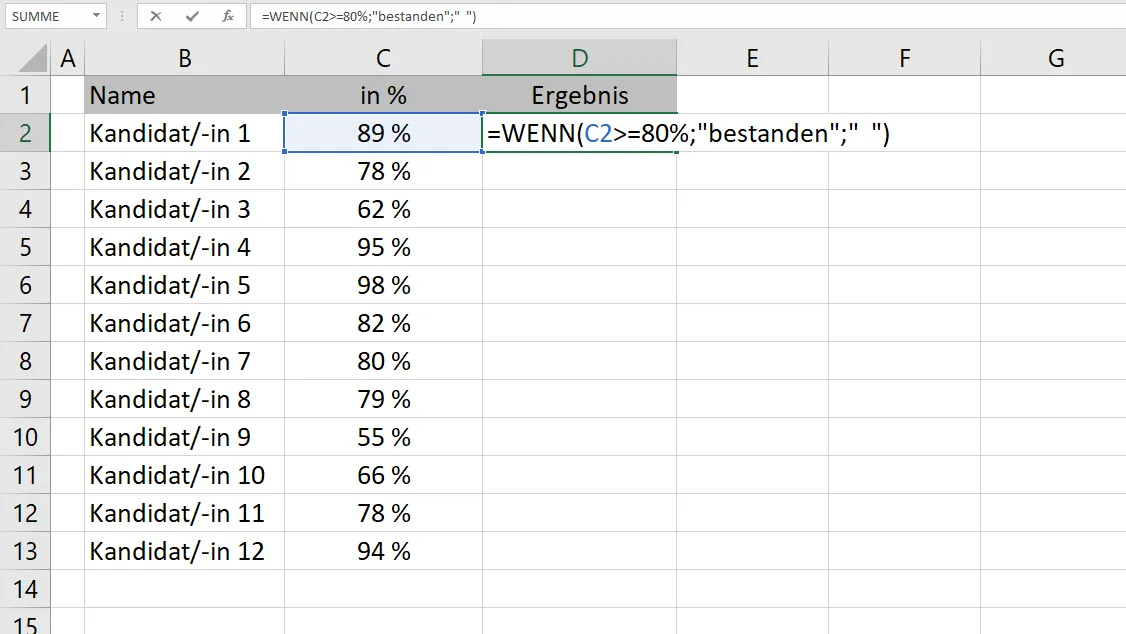
Das Resultat, nachdem die Formel in alle Zellen der Ergebnis-Spalte übertragen wurde:
Diese Automatisierung spart viel Zeit und minimiert Fehler bei der Auswertung von großen Datensätzen.
Die verschachtelte WENN-Funktion: Mehrere Bedingungen gleichzeitig prüfen
In den bisherigen Beispielen haben Sie nur eine einzige Prüfung innerhalb der WENN-Funktion vorgenommen, das heißt, Sie haben nur eine einzige Bedingung gestellt, deren Abfrageergebnis entweder WAHR oder FALSCH sein konnte. Selbstverständlich können Sie die WENN-Funktion aber auch mehrfach innerhalb einer einzigen Formel verwenden, sprich mehrere Bedingungen gleichzeitig stellen und diese miteinander verschachteln. Dies erweitert die Möglichkeiten der WENN DANN SONST Excel Funktion erheblich.
In unserem Ampel-Beispiel erweitern wir die Ampelfarben um die Farbe Orange.
Ihr Ziel: Sie möchten das Auto stoppen, wenn die Ampel entweder auf Rot oder auf Orange steht. Daraus ergibt sich eine zusätzliche Option, und Sie müssen nun in jeder Zeile überprüfen, ob eine dieser beiden Bedingungen – 1) die Ampel steht auf Rot oder 2) die Ampel steht auf Orange – erfüllt wird, also WAHR ist. Dies geschieht, indem Sie eine WENN-Funktion mit einer weiteren WENN-Funktion verschachteln.
In unserem Beispiel bedeutet „verschachteln“, dass die beiden Bedingungen unmittelbar hintereinander mittels WENN-Funktion abgefragt werden, wobei auch hier die Trennung innerhalb der Formel wiederum durch ein Semikolon erfolgt.
Ihre neue Formel lautet somit: =WENN(B3="Rot";"stoppen";WENN(B3="Orange";"stoppen";"fahren")).
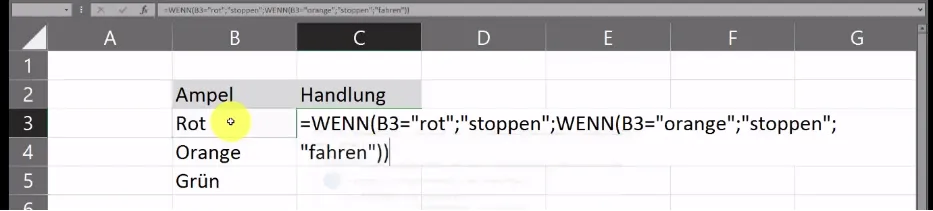
Auch hier diese Verschachtelung zur besseren Veranschaulichung in Worten ausgedrückt:
=WENN( in der Zelle B3 die 1. Bedingung ="Rot" erfüllt ist; DANN werde ich "stoppen"; ist dies nicht der Fall, DANN werde ich, =WENN( in der Zelle B3 die 2. Bedingung ="Orange" erfüllt ist; "stoppen"; SONST werde ich "fahren")).
WICHTIG: Bei derartigen Verschachtelungen treten innerhalb der Formeln mehrere Klammern auf. Achten Sie darauf, dass der Anzahl der geöffneten Klammern ebenso viele geschlossene Klammern gegenüberstehen. Sollten Sie einmal eine oder mehrere Klammern vergessen, erhalten Sie eine entsprechende Fehlermeldung. In vielen Fällen – wie auch in unserem Beispiel – wird Ihnen das Excel-Programm einen Lösungsvorschlag für die Behebung solcher Unstimmigkeiten anbieten.
Sobald Sie die eingegebene Formel (beispielsweise durch Ziehen am Füllkästchen) in die beiden Zellen darunter übertragen, bekommen Sie das entsprechende Ergebnis ausgeworfen.
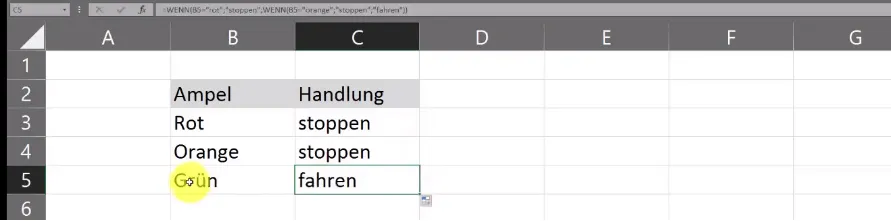 Ergebnis einer verschachtelten WENN-DANN-SONST Excel Formel für das Ampel-Beispiel.
Ergebnis einer verschachtelten WENN-DANN-SONST Excel Formel für das Ampel-Beispiel.
Ergänzender Hinweis: Die Groß- und Kleinschreibung von Textwerten innerhalb der WENN-Funktion (z.B. “Rot” vs. “rot”) ist für das Ergebnis nicht entscheidend. Excel behandelt diese als gleich. Sehr wohl entscheidend sind jedoch die richtigen Buchstaben bzw. die korrekte Buchstabenfolge.
Würden Sie sich also in der Formel verschreiben und anstelle von „orange“ bzw. „Orange“ beispielsweise „oranfe“ oder „Oragne“ schreiben, …
… dann würde zwar in der ersten Zeile wie bisher als Ergebnis „stoppen“ stehen, weil ja die erste Bedingung „Rot“ erfüllt ist. Allerdings würde in diesem Fall auch in der zweiten Zeile – genau wie bei „Grün“ in der Zeile darunter – der Wert „fahren“ ausgeworfen werden, weil die korrekte Schreibweise in B4 („Orange“) und die falsche innerhalb der Formel („Oragne“) aufgrund des Buchstabendrehers nicht übereinstimmen und somit die zweite Bedingung nicht erfüllt ist.
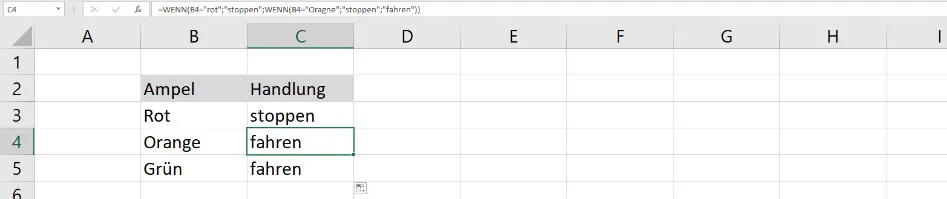 Fehlerhaftes Ergebnis einer verschachtelten WENN-Funktion in Excel aufgrund eines Tippfehlers.
Fehlerhaftes Ergebnis einer verschachtelten WENN-Funktion in Excel aufgrund eines Tippfehlers.
Fehlerbehebung bei verschachtelten WENN-Funktionen mit F9
Sie können innerhalb einer verschachtelten Funktion mithilfe der F9-Taste abfragen, ob die einzelnen Bedingungen erfüllt wurden oder nicht – ob sie also WAHR oder FALSCH sind. Dies ist eine hervorragende Methode, um Fehler innerhalb der Formel herauszufinden, wenn offensichtlich ein falsches Ergebnis – in unserem Beispiel „fahren“ anstelle von „stoppen“ in der Zeile für „Orange“ – ausgeworfen wurde.
Während in der ersten Zeile „Rot“ steht und somit (unabhängig von der falschen Schreibweise „Oragne“) die Taste F9 für die zweite Bedingung den Wert FALSCH auswirft, bekommen Sie auch in der zweiten Zeile aufgrund ebendieses Schreibfehlers/Buchstabendrehers das Ergebnis FALSCH angezeigt, obwohl Sie eigentlich WAHR erwarten würden.
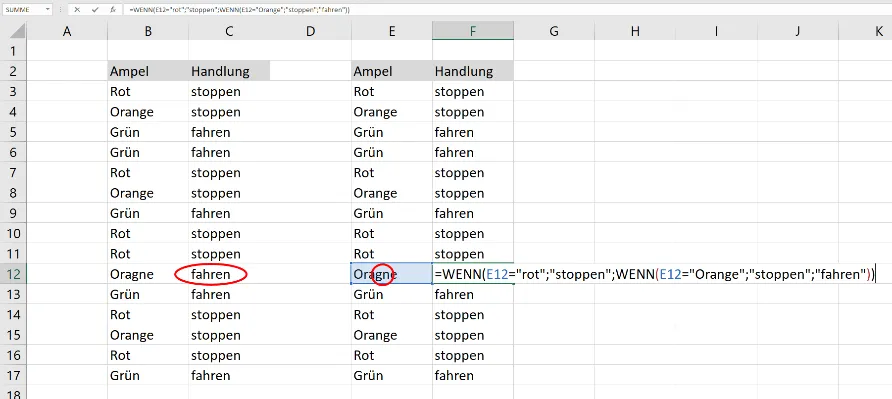 Fehleranalyse in der WENN-DANN-SONST Excel Funktion mit F9-Taste, zeigt "FALSCH" bei Tippfehler.
Fehleranalyse in der WENN-DANN-SONST Excel Funktion mit F9-Taste, zeigt "FALSCH" bei Tippfehler.
Der Fehler kann sich also entweder in der Zelle, auf die sich die Formel bezieht, oder in der Formel selbst befinden. Sie könnten sich ja in einem umgekehrten Fall genauso gut nicht in der Formel selbst, sondern in der Bezugszelle verschrieben haben. Für fortgeschrittene Nutzer, die ihr Excel-Wissen vertiefen möchten, kann ein mos expert excel Zertifikat von großem Vorteil sein.
Erweiterte Anwendungen der WENN-Funktion: WENN UND, WENN ODER
Die WENN-Funktion wird noch mächtiger, wenn sie mit den logischen Funktionen UND und ODER kombiniert wird. Diese Funktionen erlauben es Ihnen, mehrere Bedingungen innerhalb einer einzigen logischen Prüfung zu kombinieren.
WENN UND: Alle Bedingungen müssen WAHR sein
Die UND-Funktion prüft, ob alle angegebenen Bedingungen WAHR sind. Ist auch nur eine Bedingung FALSCH, gibt UND ebenfalls FALSCH zurück.
Syntax: =WENN(UND(Bedingung1; Bedingung2; ...); Wert_wenn_wahr; Wert_wenn_falsch)
Beispiel: Sie möchten einen Bonus zahlen, wenn der Mitarbeiter mehr als 4000 € Umsatz gemacht UND mindestens 5 neue Kunden gewonnen hat.
Formel: =WENN(UND(F3>4000;G3>=5);"Bonus";"kein Bonus")
Hierbei muss sowohl der Umsatz > 4000 als auch die Anzahl der Neukunden >= 5 sein, damit die Bedingung WAHR ist und der Bonus ausgezahlt wird.
WENN ODER: Mindestens eine Bedingung muss WAHR sein
Die ODER-Funktion prüft, ob mindestens eine der angegebenen Bedingungen WAHR ist. Nur wenn alle Bedingungen FALSCH sind, gibt ODER ebenfalls FALSCH zurück.
Syntax: =WENN(ODER(Bedingung1; Bedingung2; ...); Wert_wenn_wahr; Wert_wenn_falsch)
Beispiel: Sie möchten einen Mitarbeiter als “Top-Performer” kennzeichnen, wenn er entweder mehr als 5000 € Umsatz gemacht ODER die höchste Kundenzufriedenheit erreicht hat.
Formel: =WENN(ODER(F3>5000;H3="Sehr Gut");"Top-Performer";"Standard")
In diesem Fall reicht es aus, wenn eine der beiden Bedingungen erfüllt ist, um als “Top-Performer” eingestuft zu werden.
Diese Kombinationen eröffnen immense Möglichkeiten für komplexe Datenanalysen und die Automatisierung von Entscheidungsprozessen in Excel. Die Grundlagen des Excel 2016 Pakets sind hierfür essentiell, manchmal sind auch Tools wie kmspico excel 2016 relevant.
Spezifische Anwendungsfälle der WENN-Funktion in Excel
Neben den grundlegenden Beispielen gibt es viele spezifische Abfragen, die mit der WENN-Funktion gelöst werden können. Hier sind einige davon, die in vielen Excel-Anwendungen nützlich sind:
Wenn Zelle kleiner ist als dann
Um zu prüfen, ob ein Wert unter einem bestimmten Schwellenwert liegt.
Beispiel: =WENN(A1<10;"Unter zehn";"Zehn oder mehr")
Wenn die Zelle gleich ist
Zum Vergleich zweier Werte oder eines Wertes mit einem festen Kriterium.
Beispiel: =WENN(A1=B1;"Gleich";"Ungleich") oder =WENN(A1="Erledigt";"Abgeschlossen";"Offen")
Wenn Zelle größer ist als dann
Um zu prüfen, ob ein Wert einen bestimmten Schwellenwert überschreitet.
Beispiel: =WENN(A1>100;"Über Budget";"Im Rahmen")
Wenn Zelle nicht leer ist dann
Nützlich, um Aktionen nur auszuführen, wenn Daten vorhanden sind.
Beispiel: =WENN(A1<>"";"Eingabe vorhanden";"Zelle ist leer")
Wenn Zelle leer ist dann
Das Gegenteil der vorherigen Prüfung, ideal, um fehlende Daten zu identifizieren.
Beispiel: =WENN(A1="";"Bitte eingeben";"OK")
Wenn Zelle x enthält dann
Um zu prüfen, ob eine Zelle einen bestimmten Textbaustein enthält (oft in Kombination mit SUCHEN oder TEIL).
Beispiel (prüft, ob “Muster” in A1 enthalten ist): =WENN(ISTZAHL(SUCHEN("Muster";A1));"Enthält Muster";"Enthält kein Muster")
Diese speziellen Anwendungsfälle zeigen die Flexibilität der WENN-Funktion und wie sie an unterschiedliche Bedürfnisse angepasst werden kann.
Fazit: Die WENN-Funktion als Fundament für intelligente Excel-Lösungen
Die WENN-Funktion ist zweifellos eine der fundamentalsten und vielseitigsten Funktionen in Excel. Sie bildet das Rückgrat für die Implementierung logischer Entscheidungen in Ihren Arbeitsmappen und ermöglicht es Ihnen, Daten auf intelligente Weise zu verarbeiten, zu analysieren und zu automatisieren. Von einfachen “Ja/Nein”-Szenarien bis hin zu komplexen verschachtelten Bedingungen mit UND oder ODER – die WENN-Funktion bietet die Werkzeuge, um Ihre Excel-Tabellen dynamischer und reaktionsfähiger zu gestalten.
Ein solides Verständnis von WENN DANN SONST Excel ist nicht nur für Anfänger, sondern auch für erfahrene Benutzer unerlässlich. Es ermöglicht Ihnen, Fehler zu erkennen und zu beheben, effiziente Berichte zu erstellen und manuelle Prozesse zu minimieren. Üben Sie die verschiedenen Beispiele und experimentieren Sie mit eigenen Bedingungen, um Ihr Wissen zu festigen. Je mehr Sie die WENN-Funktion in unterschiedlichen Kontexten anwenden, desto intuitiver wird ihre Nutzung werden und desto mehr Wert können Sie aus Ihren Excel-Daten ziehen. Machen Sie sich diese Funktion zu eigen, und Sie werden feststellen, dass Excel zu einem noch leistungsfähigeren Werkzeug für Ihre täglichen Aufgaben wird.
